Optag video, lyd, gameplay og webcam for nemt at optage dyrebare øjeblikke.
Kan du optage film på Tubi? Find ud af alt her!
Tubi er hurtigt blevet blandt de bedste streamingplatforme, hvor du kan få et bibliotek med film og shows. Hvad hvis du vil gemme dem til senere? Kan du optage film på Tubi? Heldigvis er der mange måder at fange og nyde dine yndlings Tubi-titler på på din egen tid. Og dagens indlæg vil fremhæve forskellige værktøjer til at hjælpe dig med at lære, hvordan du screen record på Tubi og flere detaljer om Tubi, du bør være opmærksom på. Dyk ned nu!
Vejledningsliste
Hvad er Tubi? Er det virkelig gratis? Kan du optage det? Den bedste glatte måde at optage på Tubi med høj kvalitet Sådan skærmoptages på Tubi ved hjælp af OBS Studio Brug den indbyggede Windows Game Bar til at optage på TubiHvad er Tubi? Er det virkelig gratis? Kan du optage det?
Inden du går ind i værktøjerne til at optage film på Tubi, skal du besvare et par af dine spørgsmål om denne streamingtjeneste, herunder hvad det er, om det er gratis, og om du kan optage film på det.
Tubi er en populær streamingtjeneste, der rummer et stort udvalg af film, shows samt dokumentarer på tværs af flere genrer – alt sammen helt gratis. Den er tilgængelig på en lang række enheder, lige fra smart-tv'er til telefoner og streamingbokse; derfor er det en go-to-mulighed for alle, der ønsker gratis, lovligt indhold uden at skulle abonnere. Selvom det tilbyder et fremragende sæt af underholdning, opstår der ofte spørgsmål, såsom, er det gratis? Og kan du optage film på Tubi til at se når som helst?
Er Tubi virkelig gratis?
Heldigvis, ja! Tubi er helt gratis at bruge. Du behøver ikke at abonnere eller betale for andet for at få adgang til indhold. Du kan dog forvente annoncer, hvilket betyder, at du skal se korte reklamer, ligesom det du oplever på traditionelt tv. Sådan er Tubi i stand til at forsyne alle med sit indhold uden betaling. Men mens Tubi er gratis, har den brug for en internetforbindelse til streaming, og det tilgængelige indhold kan variere fra område til område.
Kan du optage film på Tubi?
Desværre ejer Tubi ikke en indbygget optager, hvor du kan optage og downloade film for at se offline, som nogle tjenester såsom Netflix. Det fungerer kun på streaming-basis, hvilket betyder, at du skal have en stabil internetforbindelse for at se indholdet problemfrit.
Den gode nyhed? Der er måder at lære at optage Tubi-film og -shows på, og de bedste værktøjer til at gøre det er givet i de følgende dele.
Den bedste glatte måde at optage på Tubi med høj kvalitet
En alsidig og brugervenlig skærmoptagelsessoftware lavet til at optage video og lyd i høj kvalitet fra din skærm, 4Easysoft skærmoptager er dit bedste valg til at lære at optage film på Tubi! Programmet giver dig mulighed for at optage op til 4K-kvalitet i HD uden at falde i ydeevnen, hvilket sikrer, at resultaterne ser så skarpe ud som muligt. Den kommer også med fleksibiliteten til at tilpasse optageområdet, så du kun kan fange det Tubi-skærmområde, du ønsker. Udover skærmoptagelse kan 4Easysoft optage lyd i høj kvalitet fra dit system uden kvalitetstab. Når optagelsen er færdig, kan du forhåndsvise Tubi-filmen og gemme den i forskellige formater, inklusive MP4, FLV, AVI og mere.

Optag film/udsendelser på Tubi og andre aktiviteter i HD op til 4K.
Giver dig mulighed for at optage i de ønskede video- og lydindstillinger, du har indstillet.
Tilføj ikke vandmærker til dine optagelser, og ingen annoncer under sessionen.
Tjek først din optagelse i forhåndsvisningen, og trim uønskede sektioner.
100% Sikker
100% Sikker
Trin 1Start med at starte på din computer 4Easysoft skærmoptager. Når den er åbnet, skal du klikke på knappen "Videooptager" på hovedgrænsefladen. Du kan klikke på knappen "Indstillinger" ovenfor for at indstille output som format, kvalitet, billedhastighed osv., i overensstemmelse med dine behov.
For dit optagelsesområde skal du vælge enten "Fuld" for hele Tubi-skærmoptagelsen eller "Brugerdefineret" for at vælge det ønskede område. Uanset hvad kan du trække i rammen for at justere optagelsesområdet.

Trin 2Sørg for at slå "System Sound"-knappen til for at optage lyden af filmen på Tubi, du vil optage. Slå "Mikrofon" til også, hvis du vil fortælle noget. Glem ikke at ændre deres lydstyrke ved at trække deres skydere nedenfor.

Trin 3Når den er konfigureret, skal du klikke på knappen "REC" for at begynde at optage Tubi-filmen. Du får en nedtælling på tre sekunder før optagelse. Under sessionen kan du bruge værktøjskassen til at kommentere i realtid eller tage skærmbilleder af din yndlingsscene i filmen.

Trin 4Til sidst, når filmen er færdig, skal du klikke på knappen "Stop" for at gå ind i forhåndsvisningsvinduet, hvor du kan se for at tjekke, om der er dele, der skal trimmes. Hvis du er tilfreds med hvordan Tubi-filmoptagelsen bliver, skal du klikke på knappen "Gem".

Sådan skærmoptages på Tubi ved hjælp af OBS Studio
OBS Studio er en gratis open source-software, der kan bruges til at optage Tubi-film og livestreaming. Det er et velkendt program for indholdsskabere, gamere og streamere på grund af dets robuste funktioner og fleksibilitet. Desuden giver det dig mulighed for at optage videoer fra flere kilder, såsom webcams, mikrofoner og mere, alt imens du bevarer den glatte og tilpasselige optageoplevelse. På trods af disse kraftfulde værktøjer på sine hænder, forbliver OBS Studio gratis, hvilket gør det til et af de bedste værktøjer til at lære at optage film på Tubi.
Trin 1Inde i OBS Studio skal du klikke på knappen "Tilføj" fra boksen "Kilder" for at tilføje en ny scene og tænke på et navn til den. Klik derefter på knappen "Tilføj" i "Kilder" denne gang og vælg "Vis optagelse" for at optage hele din skærm; vælg venligst den skærm, der skal optages.

Trin 2Når du optager en Tubi-film, skal du sikre dig, at lyden bliver optaget. Gå til "Kilder", og aktiver "Optagelse af lydoutput". Når du er klar, klik på "Start optagelse", og åbn derefter Tubi-filmen i din browser.

Trin 3Efter et stykke tid skal du klikke på knappen "Stop optagelse". Den optagede film på Tubi bliver gemt på din designede sti, som du kan se gennem OBS's indstillinger. Du kan også bruge tidsplanindstillinger på OBS.
Brug den indbyggede Windows Game Bar til at optage på Tubi
I mellemtiden er dette værktøj en indbygget post på Windows med navnet Game Bar, primært designet til spil. Den er dog også effektiv til generel skærmoptagelse, så du kan optage film på Tubi! GameBar er nem at få adgang til og tilbyder en nem måde at fange dine aktiviteter på skærmen uden at installere ekstra software. Plus, det giver funktioner som hurtig adgang til lydkontroller og endda webcam-overlejring. Det bedste af det hele er, at det er helt gratis og kommer indbygget på Windows 11/10, så du kan optage film på Tubi med det samme!
Trin 1Klargør Tubi-webstedet i din valgte browser, og klargør filmen eller showet, du ønsker at optage på din computer med Game Bar.
Trin 2Tryk derefter på "Windows + G" på dit tastatur for at udløse spillinjen. På din skærm vil du se en pop-up, der giver dig besked om, at du ønsker at bruge det indbyggede værktøj.
Når den er indstillet, skal du klikke på knappen "Capture" i værktøjets grænseflade; hvis det ikke viser noget, skal du gå til knappen "Tre vandrette linjer" og vælge "Optag".
Trin 3Fra menuen "Capture" begynder du at optage Tubi-filmen ved at klikke på knappen "Record". Senere skal du trykke på "Windows + G"-tasterne for at åbne spillinjen igen, og klik på knappen "Stop". Optagelsen kan ses i mappen "Videos" fra "Captures".
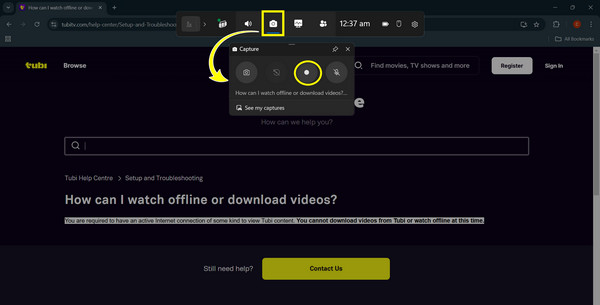
Konklusion
Tubi har et utroligt udvalg af gratis film og serier, og i dag svarede du på følgende: Kan du optage film på Tubi? Selvom det ikke har et indbygget værktøj til at gøre det, er det stadig muligt at lære at optage film på Tubi med de rigtige værktøjer, såsom Game Bar og OBS. Udover disse to, hvis du ønsker en problemfri måde at optage film og andre aktiviteter på skærmen på i høj kvalitet, 4Easysoft skærmoptager er den bedste skærmoptager på Windows og Mac! Uanset om du fanger det på fuld skærm eller i et udvalgt vindue eller område, kan du få en optagelse i professionel kvalitet hver gang, uden annoncer eller vandmærker. Så kom nu og optag, og rediger derefter dit indhold, når det passer dig.
100% Sikker
100% Sikker


